Como efetuar cópias de segurança do iPhone, iPad ou iPod touch com o Windows
Se efetuar uma cópia de segurança do iPhone, iPad ou iPod touch, terá uma cópia das suas informações para utilizar no caso de perder o dispositivo ou se o mesmo ficar danificado ou for substituído.
Abra o Finder no Mac ou abra a app Dispositivos Apple no PC. Se o PC não tiver a app Dispositivos Apple ou se o Mac estiver a utilizar o macOS Mojave ou anterior, abra o iTunes como alternativa.
Utilize o cabo fornecido com o dispositivo para o ligar ao PC. Encontrar cabos para o dispositivo.
Se lhe for solicitado o código do dispositivo ou para Confiar neste computador, siga os passos indicados no ecrã. Obtenha ajuda se se esquecer do código.
Selecione o seu dispositivo no iTunes. Saiba o que fazer se o dispositivo não aparecer no computador.

Clique em Geral na app Dispositivos Apple ou em Resumo no iTunes.
Se pretender guardar os dados de Saúde e Atividade do dispositivo ou do Apple Watch, tem de encriptar a cópia de segurança. Selecione "Cifrar cópia de segurança local" e crie uma palavra-passe fácil de memorizar. Anote a palavra-passe e guarde-a num local seguro, pois não existe forma de recuperar as cópias de segurança encriptadas sem ela.
Clique em Efetuar cópia de segurança agora.
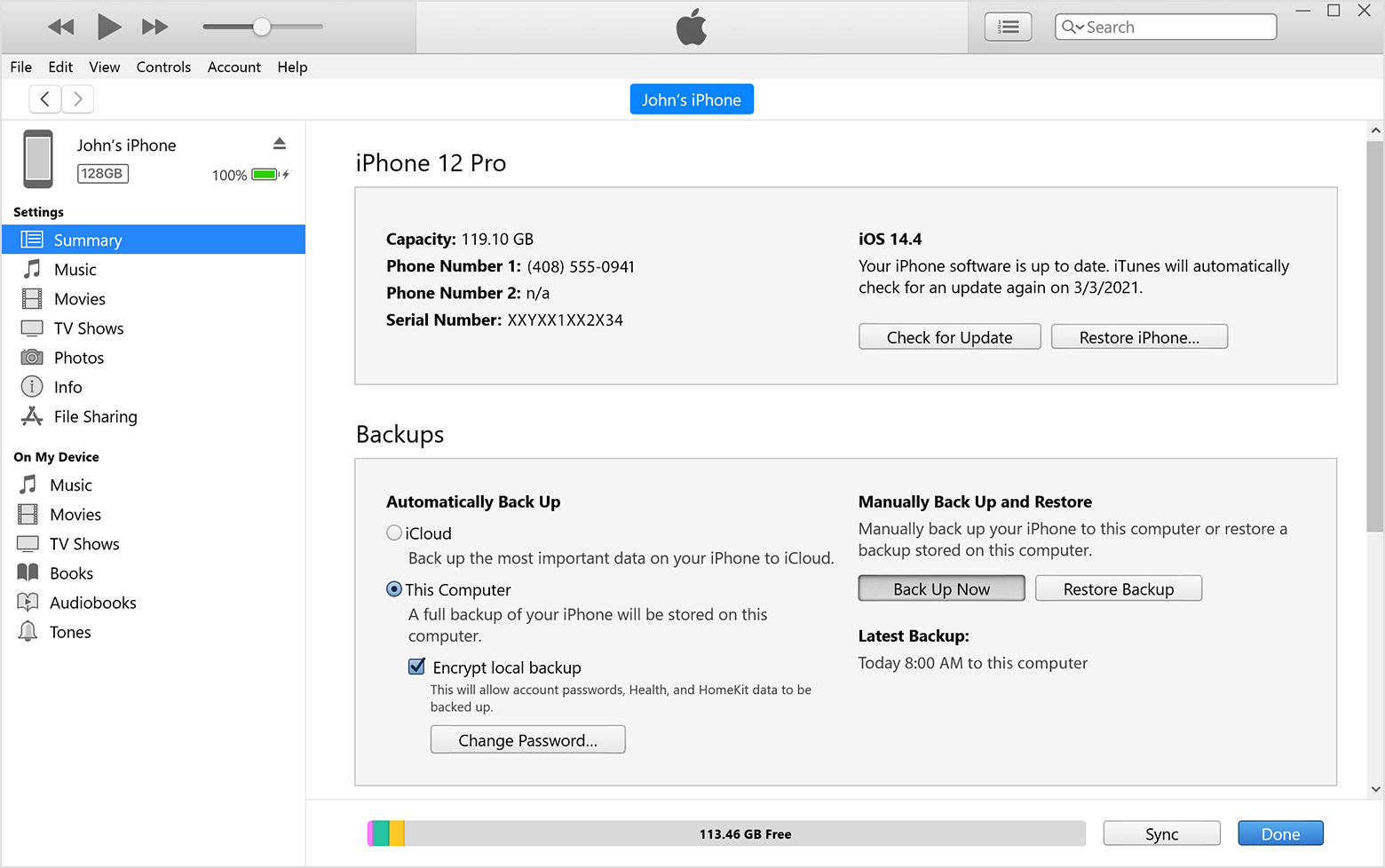
Quando o processo terminar, pode verificar se a cópia de segurança foi concluída com êxito. Verá a data e hora da sua cópia de segurança mais recente.
Quando o processo terminar, a data e a hora da última cópia de segurança são apresentadas na janela do Finder.
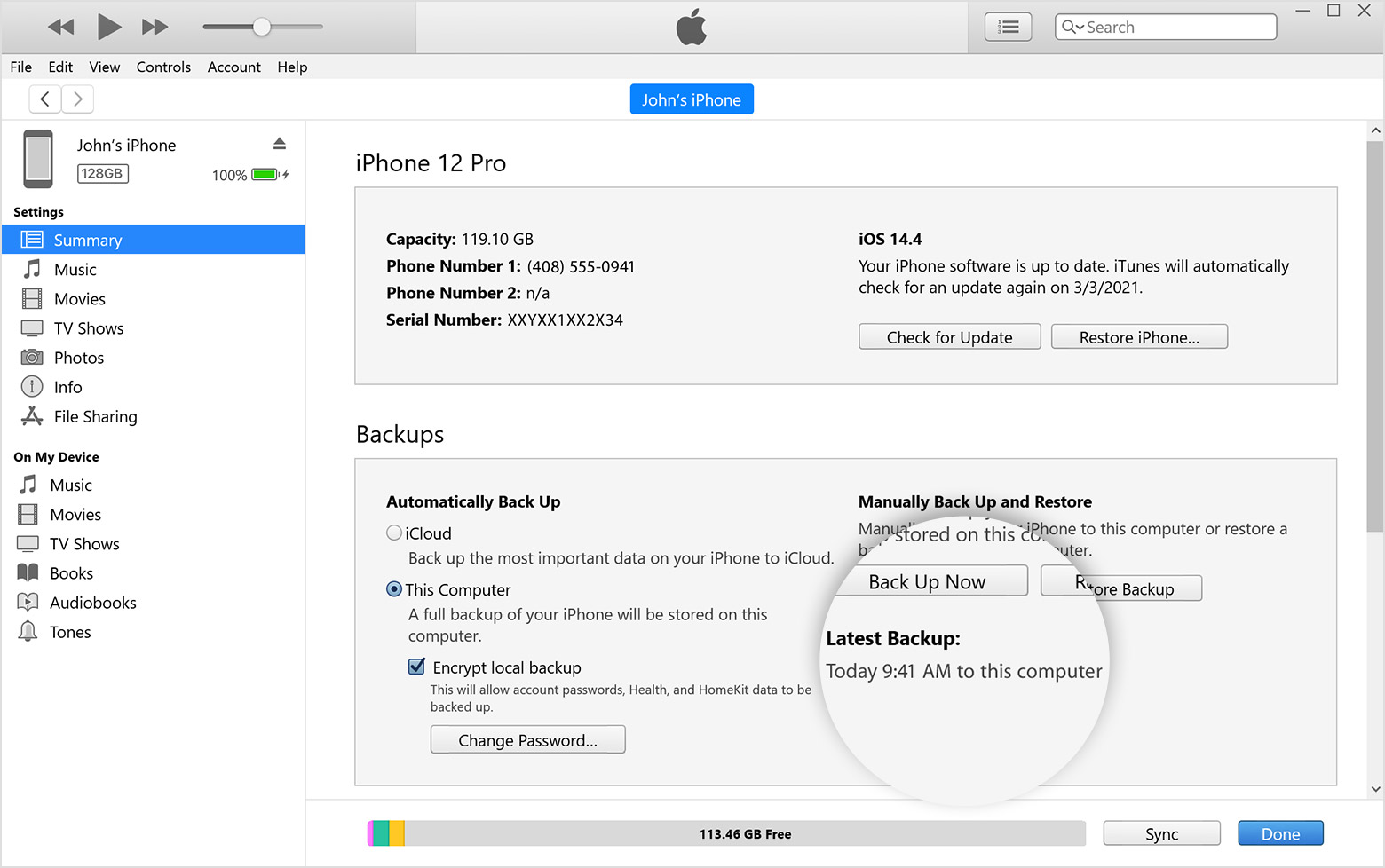
Mais informações
Restaurar o iPhone, iPad ou iPod touch a partir de uma cópia de segurança.
Localizar as cópias de segurança do iPhone, iPad e iPod touch.
Acerca das cópias de segurança encriptadas no iPhone, iPad ou iPod touch